 Un nuovo ransomware è apparso di recente, che va sotto il nome di NanoLocker ransomware. L'infezione pericoloso può crittografare i file utente importanti sul disco rigido così come drive portatili collegati al computer vittima con una nuova estensione. Tali file si corrompono, e l'unico modo per decifrare loro è tramite una chiave di decodifica. Il ransomware può anche lasciare una richiesta di riscatto con le istruzioni di riscatto, chiedendo denaro dalle vittime. Tutti gli utenti affetti da NanoLocker ransomware sono fortemente invitati a non pagare alcun riscatto che possono essere richiesti da loro e alla ricerca di metodi alternativi per la decrittazione e la rimozione, istruzioni per il quale abbiamo fornito dopo questo articolo.
Un nuovo ransomware è apparso di recente, che va sotto il nome di NanoLocker ransomware. L'infezione pericoloso può crittografare i file utente importanti sul disco rigido così come drive portatili collegati al computer vittima con una nuova estensione. Tali file si corrompono, e l'unico modo per decifrare loro è tramite una chiave di decodifica. Il ransomware può anche lasciare una richiesta di riscatto con le istruzioni di riscatto, chiedendo denaro dalle vittime. Tutti gli utenti affetti da NanoLocker ransomware sono fortemente invitati a non pagare alcun riscatto che possono essere richiesti da loro e alla ricerca di metodi alternativi per la decrittazione e la rimozione, istruzioni per il quale abbiamo fornito dopo questo articolo.
| Nome | NanoLocker ransomware | |
| Tipo | Ransomware | |
| breve descrizione | La minaccia dannoso ecrypts file utente e richiede un riscatto per la loro decrittazione. | |
| Sintomi | L'utente può assistere a un massaggio di riscatto e il suo / suoi file crittografati con estensione sconosciuta. I file non possono essere aperti rimuovendo l'estensione. | |
| Metodo di distribuzione | Via link malevoli pubblicate online o allegati e-mail malevoli | |
| Detection Tool | Scarica Malware Removal Tool, vedere se il tuo sistema è stato interessato dal malware | |
| Esperienza utente | Iscriviti alla nostra forum per seguire la discussione su NanoLocker ransomware. | |
| Strumento di recupero dati | Windows Data Recovery da Stellar Phoenix Avviso! Questo prodotto esegue la scansione settori di unità per recuperare i file persi e non può recuperare 100% dei file crittografati, ma solo pochi di essi, a seconda della situazione e se non è stato riformattato l'unità. |
NanoLocker ransomware - Come sono arrivato con infezione da E
Questo ransomware può essere distribuito in più di link web maligni appena postato nei commenti di spam in linea. link o file allegati, quali possono essere inclusi in e-mail spam, nonché. Uno di tali messaggi possono contenere i seguenti tipi di allegati dannosi o archivi:
→ File: .docx; .pipistrello; .vbs; .exe; .pdf;
Archivio: .chiusura; .rar
Inoltre, il ransomware può essere distribuito tramite file dannosi condivisi in siti torrent che non sono affidabili. Tali file possono essere un vettore payload maligno, simile ad un keygen, crackfix o una patch per un videogame o un altro software.
NanoLocker ransomware - Che cosa fa
Secondo Symantec Security Response, una volta che i suoi file maligni hanno colpito il PC dell'utente, il ransomware may visualizza un messaggio di errore PDF falso e comincia a rilasciare i propri file di modulo:
- %UserProfile% Desktop ATTENTION.RTF
- %UserProfile% Desktop Decryptor.lnk
- %UserProfile% Application Data lansrv.exe
- %UserProfile% Application Data lansrv.ini
Questi file sono noti anche come moduli o payload del ransomware. L'infezione ransomware allora crea questa voce di registro per uno dei moduli:
→HKEY_CURRENT_USER Software Microsoft Windows CurrentVersion Run ”LanmanServer” = “%UserProfile% Application Data lansrv.exe”
Dopo questi processi si fanno, il ransomware NanoLocker può lanciare un modulo che inizia a eseguire la scansione del computer per i file delle estensioni più utilizzate e cifrare:
→ 3g2 3gp aaf accdb aep aepx aet ai aif arw as as3 asf asp asx avi bay bmp cdr classe cer cpp cr2 crt crw cs csv db dbf dcr der dng doc docb docm docx dot dotm dotx dwg dxf dxg efx eps erf fla flv idml iff indb indd indl indt inx jar java jpeg jpg kdc m3u m3u8 m4u max mdb mdf mef mid mov mp3 mp4 mpa mpeg mpg mrw msg nef nrw odb odc odm odp ods odt orf p12 p7b p7c pdb pdf pef pem pfx php plb pmd pot potm potx ppam ppj pps ppsm ppsx ppt pptm pptx prel prproj ps psd pst ptx r3d ra raf rar raw rb rtf rw2 rwl sdf sldm sldx sql sr2 srf srw svg swf tif vcf vob wav wb2 wma wmv wpd wps x3f xla xlam xlk xll xls xls xltm xltx xlw xml xqx zip
Dopo che la crittografia è successo, l'utente può vedere i suoi file che venga corrotto quando lui / lei cerca di aprirli. Essi possono anche avere un'estensione di file sconosciuta e la carta da parati gli utenti possono essere cambiati, insieme ai file caduto sul suo desktop che può contenere il seguente messaggio con le istruzioni su come riportare le sue / suoi file:
Inoltre, il ransomware può anche avere la possibilità di cancellare Copie dell'ombra del volume e backup in modo che non c'è modo di decifrare i dati. Per di più è che il ransomware NanoLocker può aprire le porte per connettersi a host remoti, uno dei quali è 52.91.55.122. Questo si crede di essere il Comando e Controllo (C&C) centro la corsa per la cyber-criminali.
Rimozione NanoLocker ransomware
Questo comportamento infection`s ransomware è quasi identica a qualsiasi altro cavallo di Troia. Questo significa che per rimuoverla è necessario isolare la minaccia prima. Questo è il motivo per cui è fortemente consigliabile scollegare dal web e copiare i file crittografati in un'unità portatile per ogni evenienza. Allora dovreste scaricare uno scanner anti-malware avanzato da un computer sicuro e installarlo da un infetto. Dopo questo si può seguire le seguenti istruzioni per eseguire la scansione in modo sicuro il dispositivo di seguito:
Ripristino dei file crittografati
Per tentare di tornare i file si consiglia di iniziare loro recupero con i seguenti metodi:
Per ripristinare i dati, la soluzione migliore è quella di controllare di nuovo per copie shadow del volume utilizzando questo software:
L'altro metodo di ripristino dei file è quello di cercare di portare i vostri file avanti tramite software di recupero dati. Ecco alcuni esempi di programmi di recupero dati:
- Stellar Phoenix Recovery Tecnici licenza(la versione Pro con più funzioni)
- Recupero Dati Stellar Phoenix di Windows
- Stellar Phoenix Photo Recovery
Si può anche provare decriptare file diversi utilizzando decryptors Kaspersky`s:
Kaspersky decriptazione Utilità
- Passo 1
- Passo 2
- Passo 3
- Passo 4
- Passo 5
Passo 1: Scansiona NanoLocker Ransomware con lo strumento SpyHunter Anti-Malware



Rimozione automatica ransomware - Videoguida
Passo 2: Uninstall NanoLocker Ransomware and related malware from Windows
Ecco un metodo in pochi semplici passi che dovrebbero essere in grado di disinstallare maggior parte dei programmi. Non importa se si utilizza Windows 10, 8, 7, Vista o XP, quei passi otterrà il lavoro fatto. Trascinando il programma o la relativa cartella nel cestino può essere un molto cattiva decisione. Se lo fai, frammenti di programma vengono lasciati, e che possono portare al lavoro instabile del PC, errori con le associazioni di tipo file e altre attività spiacevoli. Il modo corretto per ottenere un programma dal computer è di disinstallarlo. Per fare questo:


 Segui le istruzioni sopra e cancellerai con successo la maggior parte dei programmi indesiderati e dannosi.
Segui le istruzioni sopra e cancellerai con successo la maggior parte dei programmi indesiderati e dannosi.
Passo 3: Pulire eventuali registri, creato da NanoLocker Ransomware sul tuo computer.
I registri di solito mirati di macchine Windows sono i seguenti:
- HKEY_LOCAL_MACHINE Software Microsoft Windows CurrentVersion Run
- HKEY_CURRENT_USER Software Microsoft Windows CurrentVersion Run
- HKEY_LOCAL_MACHINE Software Microsoft Windows CurrentVersion RunOnce
- HKEY_CURRENT_USER Software Microsoft Windows CurrentVersion RunOnce
È possibile accedere aprendo l'editor del registro di Windows e l'eliminazione di tutti i valori, creato da NanoLocker Ransomware lì. Questo può accadere seguendo la procedura sotto:


 Mancia: Per trovare un valore virus creato, è possibile fare clic destro su di esso e fare clic su "Modificare" per vedere quale file è impostato per funzionare. Se questa è la posizione file del virus, rimuovere il valore.
Mancia: Per trovare un valore virus creato, è possibile fare clic destro su di esso e fare clic su "Modificare" per vedere quale file è impostato per funzionare. Se questa è la posizione file del virus, rimuovere il valore.
Prima di cominciare "Passo 4", Per favore l'avvio in modalità normale, nel caso in cui siete attualmente in modalità provvisoria.
Questo vi permetterà di installare e uso SpyHunter 5 con successo.
Passo 4: Avviare il PC in modalità provvisoria per isolare e rimuovere NanoLocker ransomware





Passo 5: Cercare di ripristinare i file crittografati da NanoLocker ransomware.
Metodo 1: Utilizza STOP Decrypter di Emsisoft.
Non tutte le varianti di questo ransomware possono essere decifrati gratis, ma abbiamo aggiunto il decryptor utilizzato dai ricercatori che viene spesso aggiornato con le varianti che diventano poi decifrati. Si può cercare di decifrare i file utilizzando le istruzioni riportate di seguito, ma se non funzionano, poi purtroppo la vostra variante del virus ransomware non è decifrabile.
Seguire le istruzioni riportate di seguito per utilizzare il decrypter Emsisoft e decrittografare i file gratuitamente. Puoi scaricare lo strumento di decrittazione Emsisoft legata qui e quindi seguire i passaggi indicati di seguito:
1 Pulsante destro del mouse sulla Decrypter e cliccare su Esegui come amministratore come mostrato di seguito:

2. D'accordo con i termini della licenza:

3. Clicca su "Aggiungi cartella" e poi aggiungere le cartelle in cui si desidera i file decriptati come mostrato sotto:

4. Clicca su "decrypt" e attendere che i file da decodificare.

Nota: Credito per il decryptor va a Emsisoft ricercatori che hanno fatto il passo avanti con questo virus.
Metodo 2: Utilizzare un software di recupero dati
infezioni ransomware e NanoLocker ransomware mirano a crittografare i file utilizzando un algoritmo di cifratura che può essere molto difficile da decifrare. Questo è il motivo per cui abbiamo suggerito un metodo di recupero di dati che possono aiutare a andare in giro decrittazione diretta e cercare di ripristinare i file. Tenete a mente che questo metodo non può essere 100% efficace, ma può anche aiutare un po 'o molto in situazioni diverse.
Basta cliccare sul link e sui menu del sito in alto, scegliere Recupero dati - Procedura guidata di recupero dati per Windows o Mac (a seconda del tuo sistema operativo), e quindi scaricare ed eseguire lo strumento.
NanoLocker Ransomware-FAQ
What is NanoLocker Ransomware Ransomware?
NanoLocker Ransomware è un file ransomware infezione - il software dannoso che entra silenziosamente nel tuo computer e blocca l'accesso al computer stesso o crittografa i tuoi file.
Molti virus ransomware utilizzano sofisticati algoritmi di crittografia per rendere inaccessibili i tuoi file. L'obiettivo delle infezioni da ransomware è richiedere il pagamento di un riscatto per ottenere l'accesso ai file.
What Does NanoLocker Ransomware Ransomware Do?
Il ransomware in generale è un software dannoso quello è progettato per bloccare l'accesso al tuo computer o ai tuoi file fino al pagamento del riscatto.
Anche i virus ransomware possono danneggiare il tuo sistema, corrompere i dati ed eliminare i file, con conseguente perdita permanente di file importanti.
How Does NanoLocker Ransomware Infect?
In diversi modi NanoLocker Ransomware Ransomware infetta i computer tramite invio tramite e-mail di phishing, contenente allegato virus. Questo allegato è di solito mascherato come documento importante, come una fattura, documento bancario o anche un biglietto aereo e sembra molto convincente per gli utenti.
Another way you may become a victim of NanoLocker Ransomware is if you scaricare un programma di installazione falso, crack o patch da un sito Web con bassa reputazione o se si fa clic sul collegamento di un virus. Molti utenti segnalano di avere un'infezione da ransomware scaricando torrent.
How to Open .NanoLocker Ransomware files?
tu can't senza decrittatore. A questo punto, il .NanoLocker ransomware file sono criptato. Puoi aprirli solo dopo che sono stati decrittografati utilizzando una chiave di decrittografia specifica per il particolare algoritmo.
Cosa fare se un decryptor non funziona?
Niente panico, e eseguire il backup dei file. Se un decryptor non ha decifrato il tuo .NanoLocker ransomware file correttamente, quindi non disperare, perché questo virus è ancora nuovo.
Posso ripristinare ".NanoLocker ransomware" File?
Sì, a volte i file possono essere ripristinati. Ne abbiamo suggeriti diversi metodi di recupero file che potrebbe funzionare se si desidera ripristinare .NanoLocker ransomware file.
Questi metodi non sono in alcun modo 100% garantito che sarai in grado di recuperare i tuoi file. Ma se hai un backup, le tue possibilità di successo sono molto maggiori.
How To Get Rid of NanoLocker Ransomware Virus?
Il modo più sicuro e più efficace per la rimozione di questa infezione da ransomware è l'uso a programma anti-malware professionale.
Eseguirà la scansione e individuerà il ransomware NanoLocker Ransomware, quindi lo rimuoverà senza causare ulteriori danni ai file importanti .NanoLocker Ransomware.
Posso segnalare il ransomware alle autorità?
Nel caso in cui il tuo computer sia stato infettato da un'infezione da ransomware, puoi segnalarlo ai dipartimenti di Polizia locale. Può aiutare le autorità di tutto il mondo a rintracciare e determinare gli autori del virus che ha infettato il tuo computer.
Sotto, abbiamo preparato un elenco con i siti web del governo, dove puoi presentare una segnalazione nel caso in cui sei vittima di un file criminalità informatica:
Autorità di sicurezza informatica, responsabile della gestione dei rapporti sugli attacchi ransomware in diverse regioni del mondo:
Germania - Portale ufficiale della polizia tedesca
stati Uniti - IC3 Internet Crime Complaint Center
Regno Unito - Polizia antifrode
Francia - Ministro degli Interni
Italia - Polizia Di Stato
Spagna - Polizia nazionale
Paesi Bassi - Forze dell'ordine
Polonia - Polizia
Portogallo - Polizia giudiziaria
Grecia - Unità per la criminalità informatica (Polizia ellenica)
India - Polizia di Mumbai - CyberCrime Investigation Cell
Australia - Australian High Tech Crime Center
È possibile rispondere ai rapporti in tempi diversi, a seconda delle autorità locali.
Puoi impedire al ransomware di crittografare i tuoi file?
Sì, puoi prevenire il ransomware. Il modo migliore per farlo è assicurarsi che il sistema del computer sia aggiornato con le ultime patch di sicurezza, utilizzare un programma anti-malware affidabile e firewall, eseguire frequentemente il backup dei file importanti, ed evitare di fare clic su link malevoli o il download di file sconosciuti.
Can NanoLocker Ransomware Ransomware Steal Your Data?
Sì, nella maggior parte dei casi ransomware ruberà le tue informazioni. It is a form of malware that steals data from a user's computer, lo crittografa, e poi chiede un riscatto per decifrarlo.
In molti casi, il autori di malware o gli aggressori minacciano di eliminare i dati o pubblicalo online a meno che non venga pagato il riscatto.
Il ransomware può infettare il WiFi?
Sì, il ransomware può infettare le reti WiFi, poiché gli attori malintenzionati possono usarlo per ottenere il controllo della rete, rubare dati riservati, e bloccare gli utenti. Se un attacco ransomware ha successo, potrebbe portare alla perdita del servizio e/o dei dati, e in alcuni casi, perdite finanziarie.
Dovrei pagare ransomware?
No, non dovresti pagare gli estorsori di ransomware. Il loro pagamento incoraggia solo i criminali e non garantisce che i file oi dati verranno ripristinati. L'approccio migliore consiste nell'avere un backup sicuro dei dati importanti ed essere vigili sulla sicurezza in primo luogo.
What Happens If I Don't Pay Ransom?
If you don't pay the ransom, gli hacker potrebbero ancora avere accesso al tuo computer, dati, o file e potrebbe continuare a minacciare di esporli o eliminarli, o addirittura usarli per commettere crimini informatici. In alcuni casi, potrebbero persino continuare a richiedere pagamenti di riscatto aggiuntivi.
È possibile rilevare un attacco ransomware?
Sì, ransomware può essere rilevato. Software anti-malware e altri strumenti di sicurezza avanzati può rilevare il ransomware e avvisare l'utente quando è presente su una macchina.
È importante rimanere aggiornati sulle ultime misure di sicurezza e mantenere aggiornato il software di sicurezza per garantire che il ransomware possa essere rilevato e prevenuto.
I criminali ransomware vengono catturati?
Sì, i criminali ransomware vengono catturati. Le forze dell'ordine, come l'FBI, L'Interpol e altri sono riusciti a rintracciare e perseguire i criminali di ransomware negli Stati Uniti e in altri paesi. Mentre le minacce ransomware continuano ad aumentare, così fa l'attività di esecuzione.
About the NanoLocker Ransomware Research
I contenuti che pubblichiamo su SensorsTechForum.com, this NanoLocker Ransomware how-to removal guide included, è il risultato di ricerche approfondite, duro lavoro e la dedizione del nostro team per aiutarti a rimuovere il malware specifico e ripristinare i tuoi file crittografati.
Come abbiamo condotto la ricerca su questo ransomware??
La nostra ricerca si basa su un'indagine indipendente. Siamo in contatto con ricercatori di sicurezza indipendenti, e come tale, riceviamo aggiornamenti quotidiani sulle ultime definizioni di malware e ransomware.
Inoltre, the research behind the NanoLocker Ransomware ransomware threat is backed with VirusTotal e la progetto NoMoreRansom.
Per comprendere meglio la minaccia ransomware, si prega di fare riferimento ai seguenti articoli che forniscono dettagli informati.
Come sito dedicato da allora a fornire istruzioni di rimozione gratuite per ransomware e malware 2014, La raccomandazione di SensorsTechForum è di prestare attenzione solo a fonti affidabili.
Come riconoscere fonti affidabili:
- Controlla sempre "Riguardo a noi" pagina web.
- Profilo del creatore di contenuti.
- Assicurati che dietro al sito ci siano persone reali e non nomi e profili falsi.
- Verifica Facebook, Profili personali di LinkedIn e Twitter.














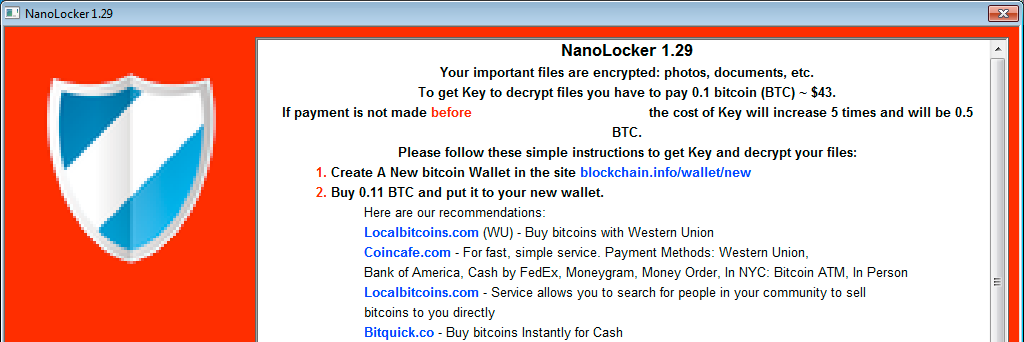
 1. Per Windows 7, XP e Vista.
1. Per Windows 7, XP e Vista. 2. Per Windows 8, 8.1 e 10.
2. Per Windows 8, 8.1 e 10.







 1. Installare SpyHunter per ricercare e rimuovere NanoLocker ransomware.
1. Installare SpyHunter per ricercare e rimuovere NanoLocker ransomware.


















 Malwarebytes Anti-Malware
Malwarebytes Anti-Malware STOPzilla Anti Malware
STOPzilla Anti Malware












